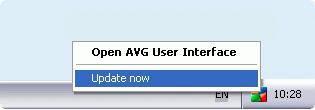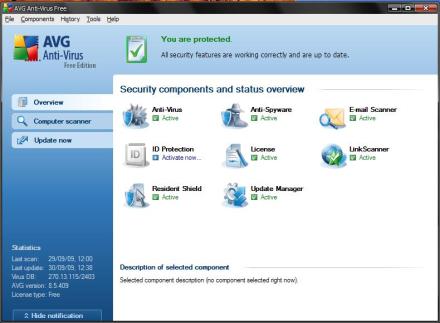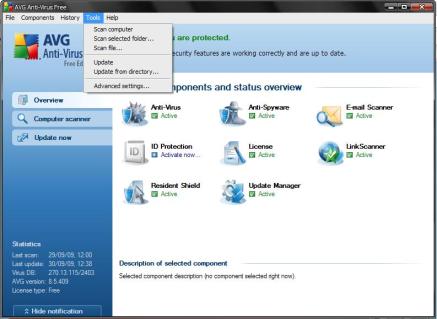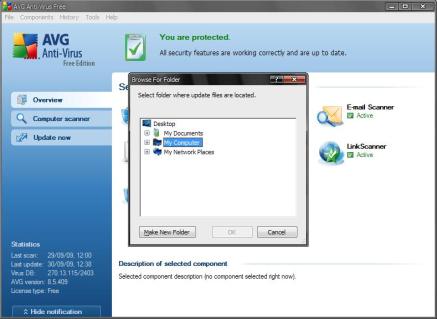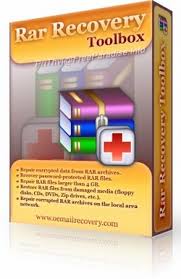District in the north of Bali is proved to have attractions that are not less interesting with other districts in the island of the gods. Attractions on offer include a complete starting from the beaches, waterfalls, spiritual places and others. So far Lovina beach, including the attraction pavorit in Buleleng.
Here are a number of attractions in the earth Panji Sakti:
1.Air Falls Singsing (Singsing Waterfall)
In the summer time, the volume falls relative decline. The road to a little waterfall hike is a fun activity for trekking activities. It is not far from Lovina area, even within walking distance of Lovina, making this object generally frequented by tourists and those who live in the area of Tourism Lovina.
Not far from the waterfall Singsing, there is a monument to the Netherlands. The monument was built by the Dutch colonial government to commemorate the death of an officer in the Dutch army in 1868 war Banjar. Around the year 1956 the monument was destroyed because they respect the invaders.
However, in 1992 the monument was rebuilt by the Local Government Buleleng regency with the intent that history can not be removed, in addition to the monument symbolizes the heroic people of Banjar also capable of killing an officer of the Dutch army.
Singsing Waterfall is located in Banjar village of Labuan Haji Temukus Banjar district, 3 km from Lovina and 13 km from Singaraja. To reach these attractions can be reached by motor vehicle up to the majors Tigawarsa village.
A directional sign showing the way to be followed by walking (along approximately 600 meters) to reach the first waterfall. To reach the second waterfall that is located higher to go through a steep path. Parking facilities are built and cultivated by local train, and stalls around the area the program has available.
2. Lake Buyan and Tamblingan (and Tamblingan Lake Buyan)
Lake Buyan and Lake Tamblingan as twin lake has a very charming appeal. The authenticity of nature in the two lakes is still strongly felt, for example, in the absence of the use of motorized boats on either lake.
Local people use small boats called pedahu for fishing. With the cool air that completely surrounded by green mountains, fresh air atmosphere provide a calm and comfortable.
This lake is ideal for water recreation such as kayaking and fishing. For those who love nature and recreation, both lakes is here.
The existence of the apes were not far from the second lake, which is on the road next to the lake Buyan majors Denpasar-Singaraja, which is daily increasing in number, adding to the appeal of the region as a tourist attraction. Lake Buyan and Lake Tamblingan Sukasada located in the District, 21 km south of the city of Singaraja, located on a side street Denpasar-Singaraja. .
5. Lovina (Lovina Beach)
Area Tourism Lovina is a coastal tourist area with the main attraction beach with calm sea water, blackish-colored sand, and coral reefs with tropical fish.
Due to the nature of the sea is calm, Lovina is very suitable for water recreation such as diving, snorkeling, swimming, fishing, sailing, kayaking and just soak in water.
Besides the appeal of the above, it can be noted here the dolphins in their natural habitat. Dolphins by the hundreds can be seen in the morning, about one kilometer offshore.
Dolphin diving, jump on top of the water with views of the mountains to the south strand, reddish sky sign rising sun, a sight that gives a very alluring appeal.
Lovina area is also supported by many tourist attractions in the vicinity are within easy reach. The attraction of tourism around Lovina are: Hot Water Banjar, Temple Budaha, Gitgit Waterfall and the surrounding villages are very ideal for those who love nature (ecotourism).
Officially, it's called the Tourism Kalibukbuk, but better known as Area Tourism Lovina. This area includes two districts, the Village Pemaron, Tukadmungga Village, Villages and Countryside Kalibukbuk Anturan enter Buleleng while Kaliasem Village and Banjar sub Desa Temukus entry.